Miért tűnik el a nyelvi sáv a Windows 8 rendszerben, és hogyan javítható?
ElőzőTartalom
- 1 Miért tűnik el?
- 1.1 Az elrendezés konfigurálása a vezérlőkonzolban
- 1.2 Állítsa vissza a panel indítását a rendszerleíró adatbázisban

Miért tűnik el?
Mindenesetre a problémát meg kell oldani, mivel nagyon gyakran kell látnunk ezt a panelt, hogy megértsük, melyik elrendezés van jelenleg engedélyezve. Ezenkívül a panel lehetővé teszi a nyelv váltását a billentyűzet használata nélkül. Tehát több megoldás is létezik a problémára:
- Nyelvi beállítások a kezelőkonzolban.
- A beállításjegyzék nyelvi sávjáért felelős automatikus indítási folyamat visszaállítása.
Szóval, menjünk sorban.
a tartalomhoz
Az elrendezés beállítása a vezérlőkonzolban
Először is, ha a Windows 8 nyelvi sávja eltűnt, módosítania kell a beállításokat a vezérlőkonzolon. Először is nyissuk meg a vezérlőpultot. Ezt többféleképpen is meg lehet tenni. Ezek közül a leggyorsabb és legegyszerűbb a következő. Nyomja meg egyszerre a Windows (start) és az X billentyűt a billentyűzeten. A menüben válassza ki a megfelelő elemet.
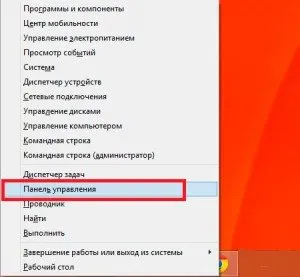
Most a nyelvi beállítások érdekelnek minket, ezért belépünk az "Óra, nyelv és régió" szakaszba. Ezután nyissa meg a „Nyelv” részt.
Annak érdekében, hogy ne végezzen ilyen manipulációkat, használhatja a keresést. Közvetlenül a vezérlőpult elindítása után a jobb felső sarokban talál egy keresősávot. Írja be a kívánt szót vagy kifejezést, és ennek eredményeként válassza ki a kívánt eszközt.
Itt a bal oldali menüben válassza a "További lehetőségek" részt. Kicsit lejjebb található a „Használja a nyelvi sávot, ha elérhető” sor. Jelölje be a négyzetet itt.
Ezután egy kicsit jobbra megjelenik az "Opciók" gomb. Kinyitjuk őket. Itt a jelölőt a "Rögzítés a tálcára" értékre állítjuk. Javasoljuk, hogy ellenőrizze a "Szövegcímkék megjelenítése a nyelvi sávban" sort is. Kattintson az "OK" gombra, és mentse a változtatásokat. A nyelvi sáv most megjelenik a tálcán, akárcsak a Windows korábbi verzióiban.
a tartalomhoz
Állítsa vissza a panel elindítását a rendszerleíró adatbázisban
A Windows 8 nyelvi sávjának visszaállításának másik módja a ctfmon.exe folyamat újraindítása a beállításjegyzékben. Amint azt már sejtette, meg kell nyitnunk a rendszerleíró adatbázis-szerkesztőt. Ez a következőképpen történik. Nyomja meg egyszerre a Windows + R billentyűket. Ezt követően megnyílik az "Execute" szolgáltatás. A sorban be kell írnia a regedit parancsot, és meg kell nyomnia az "Enter" gombot.
Tehát megnyitottuk a rendszerleíróadatbázis-szerkesztőt. Most meg kell adnia a kívánt könyvtárat. Érdemes megjegyezni, hogy a ctfmon.exe folyamatnak automatikusan el kell indulnia az operációs rendszer betöltésekor. Bizonyos hibák (talán vírus miatt) következtében azonban az automatikus indítás letiltható. Ennek ellenőrzéséhez meg kell nyitni a következő útvonalon található könyvtárat a beállításjegyzék-szerkesztőben: HKEY_LOCAL_MACHINESoftwareMicrosoftWindowsCurrentVersionRun.
Ez a könyvtár tartalmazza azon programok listáját, amelyeknek automatikusan el kell indulniuk az operációs rendszer indításakor. Ellenőrizzük, hogy van-e parancs a ctfmon.exe folyamat elindítására valamelyik fájlban. Ehhez egyszerűen nyissa meg a fájlokat egyenként a bal egérgombbal történő dupla kattintással. A fájl megnyitásakor egy ablak nyílik meg. Itt, a "Cél" sorban az a folyamat, amely rendelkezikkezdeni Ha egyik fájl sem tartalmazza a szükséges parancsot, akkor manuálisan kell létrehoznunk az automatikus futtatást.
Ehhez kattintson a jobb gombbal egy üres helyre a nyitott beállításjegyzék-szerkesztőben a kívánt könyvtárban. Ugyanott, ahol az autorun fájlok vannak. Ezután vigye az egérmutatót a "Létrehozás" sor fölé, és válassza ki a "String value" menüpontot a menüből.
Nevezheted, ahogy akarod, a lényeg, hogy latin karaktereket használj. Nevezzük például "Nyelvpanelnek". Most nyissa meg a létrehozott paramétert, és írja be a következő parancsot a "Cél" sorba - "ctfmon"="CTFMON.EXE".
Kattintson az OK gombra, és zárja be az összes ablakot. Ezután indítsa újra a számítógépet. Ezt követően a nyelvi sávnak meg kell jelennie a tálcán.
KövetkezőOlvassa el tovabba:
- Melyek a rendszergazdai jogok a Windows 8 rendszerben, és hogyan szerezhetők be
- Mi az a lemeztöredezettség-mentesítés a Windows 8 rendszerben, és miért van rá szükség
- Hogyan kell hozzáadnicsempéket, és testreszabhatja a Windows Phone 8.1-es asztalt
- Hogyan lehet egyszerűen megtudni, hogy a Windows operációs rendszer melyik verziója van telepítve a számítógépre
- Zene elhelyezése SMS-ben a Nokia Lumia és a Windows Phone rendszerben